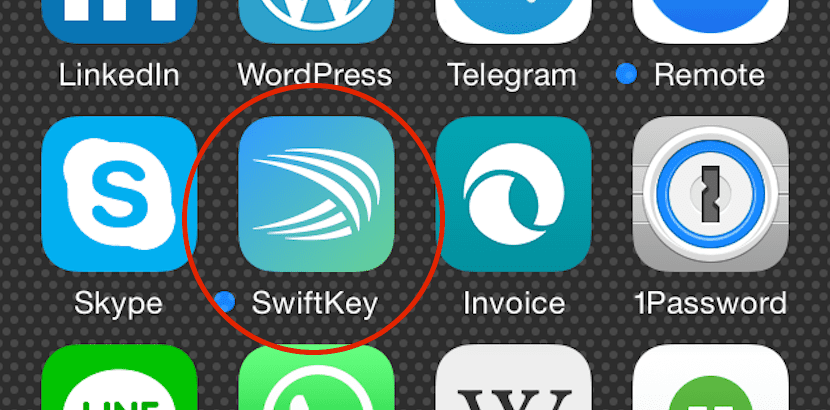
Εγκαταστήστε ένα πληκτρολόγιο τρίτου κατασκευαστή δεν είναι δύσκολο, Είναι το ίδιο όπως όταν θέλουμε να προσθέσουμε μια ακόμη γλώσσα για εισαγωγή κειμένου ή emoji.
Ίσως το πιο δύσκολο σημείο είναι αποφασίστε για ένα πληκτρολόγιο μεταξύ των οποίων είμαστε αυτή τη στιγμή οι πιο δημοφιλείς, που είναι τα SwiftKey, Swype, Fleksy, Minuum κ.λπ.
Σε προηγούμενη ανάρτηση αναφέραμε ήδη ότι το SwiftKey έχει φτάσει το ένα εκατομμύριο λήψεις, οπότε πρόκειται να εκτελέσουμε τα βήματα με βάση την εγκατάσταση αυτού.
Το πρώτο πράγμα που θα πρέπει να κάνουμε είναι κατεβάστε το εφαρμογή από το κατάστημα εφαρμογών της Apple. Σε αυτό το σημείο σας αφήνω τους συνδέσμους λήψης αυτών που αναφέρθηκαν προηγουμένως μιας και η διαδικασία είναι παρόμοια.
Μόλις εγκατασταθεί, μεταβείτε στο ρυθμίσεις > General > Πληκτρολόγιο > Teclados. Σε αυτήν την καρτέλα θα δούμε αυτά που έχουμε εγκαταστήσει και μπορούμε να επιλέξουμε να "Προσθήκη νέου πληκτρολογίου»
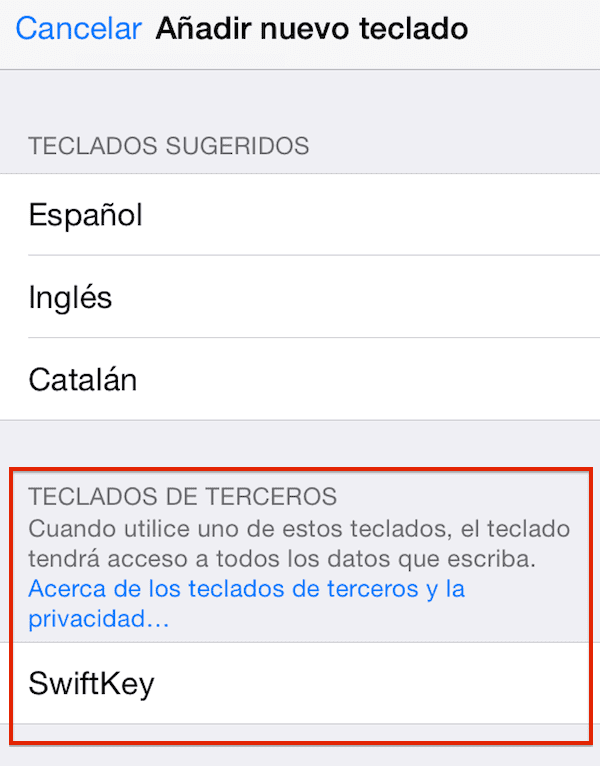
Το βλέπουμε στην ενότητα πληκτρολογίου τρίτου κατασκευαστή αναγνωρίζει το SwiftKey, οπότε θα πρέπει μόνο να κάνουμε κλικ εδώ, το οποίο μας οδηγεί σε μια οθόνη όπου Είναι σημαντικό να σας δώσουμε εξουσιοδότηση για πλήρη πρόσβαση, αφού διαφορετικά δεν θα λειτουργήσει.
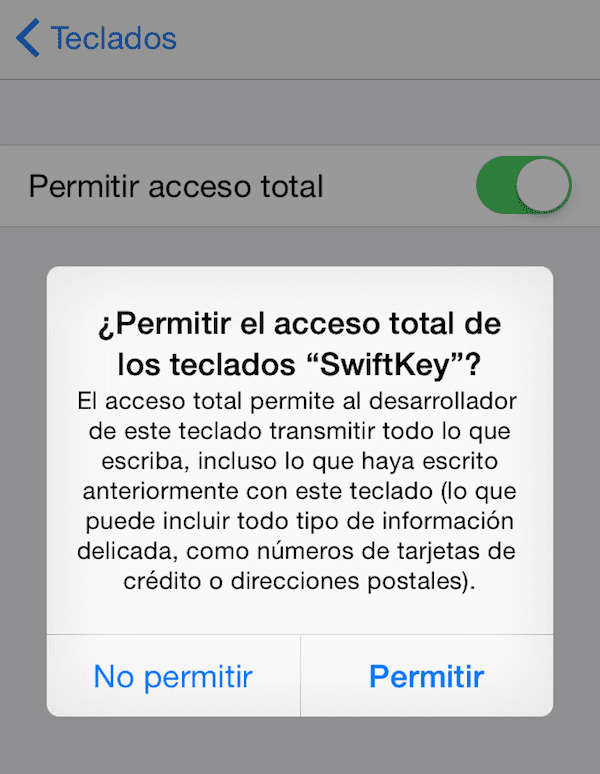
Όπως μπορείτε να διαβάσετε στο αναδυόμενο παράθυρο, επιτρέπουμε τη μετάδοση όσων γράφουμε στον προγραμματιστή, τα πάντα, έτσι Είναι σημαντικό να εμπιστεύεστε την εφαρμογή και την ομάδα πίσω από αυτήν αφού θα έχετε πρόσβαση σε πολύ σημαντικά δεδομένα. Τώρα μπορεί να νομίζετε ότι δεν πρόκειται να γράψετε τον τραπεζικό σας λογαριασμό σε κανέναν, αλλά δεν χρειάζεται να σκεφτείτε το πληκτρολόγιο ως εργαλείο για να στείλετε μηνύματα, καθώς είναι η εισαγωγή δεδομένων όλων των εφαρμογών.
Τώρα είναι η ώρα ανοίξτε την εφαρμογή πληκτρολογίου, στην περίπτωσή μας, SwiftKey. Μετά από εισαγωγή, μας προσφέρει συνδεθείτε με το Facebook ή το Google+ για πρόσβαση SwiftKey Cloud, ένας χώρος όπου αποθήκευση τα λόγια που μαθαίνει από σένα, ένα referencia πώς γράφετε τις δημοσιεύσεις σας στην πλατφόρμα της επιλογής σας και έναν τρόπο συγχρονίστε όλη αυτή η γνώση μεταξύ των διαφορετικών συσκευών που έχετε.

Μόλις περάσετε αυτό το βήμα, όποια κι αν είναι η απόφασή σας, θα έχετε την επιλογή επιλέξτε τις γλώσσες που θα έχετε διαθέσιμες με την εφαρμογή, από προεπιλογή συνοδεύεται από αυτήν της συσκευής σας συν Αγγλικά, κατεβασμένη αλλά όχι ενεργή. Εδώ πρέπει να κατεβάσετε τυχόν επιπλέον γλώσσες με τις οποίες εργάζεστε.
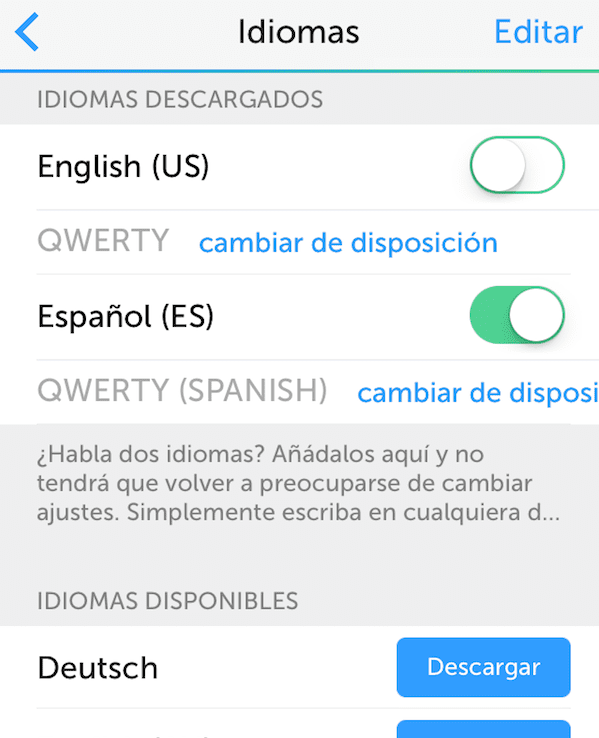
Εφαρμογή επιτρέπει περισσότερες επιλογές όπως αυτό για να προσαρμόσετε την εμφάνιση του πληκτρολογίου, αλλά αυτό είναι ήδη ότι αφιερώνετε λίγο χρόνο και παίζετε με αυτό. Τώρα θα έχετε το νέο πληκτρολόγιο λειτουργικό και έτοιμο για χρήση.
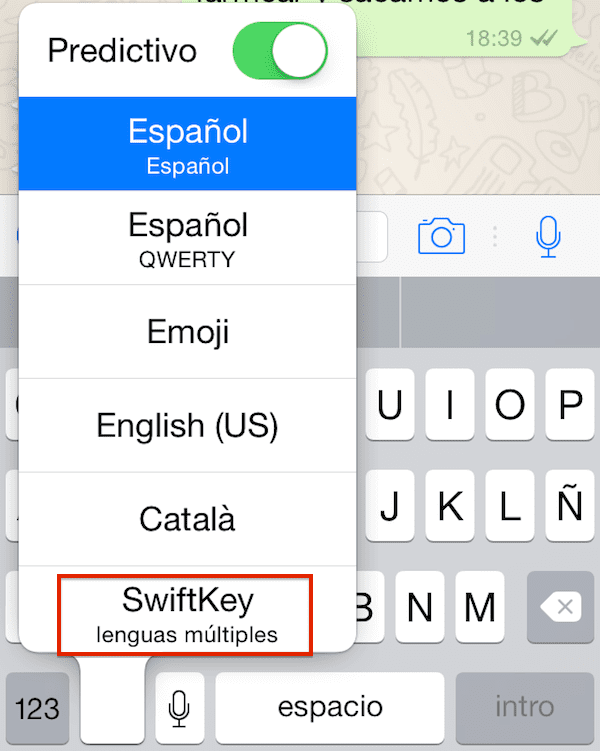

Το Swype δεν σου ζητάει τίποτα από αυτά για να είναι λειτουργικό, αλλά αντίθετα πρέπει να πληρώσεις για το 0.89 που δεν είναι τίποτα